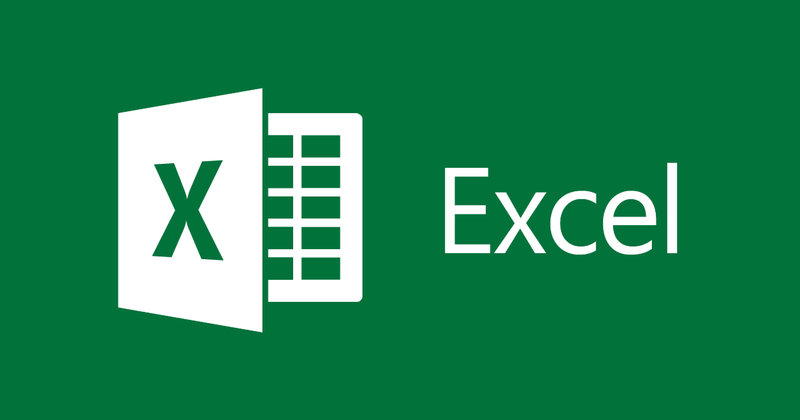
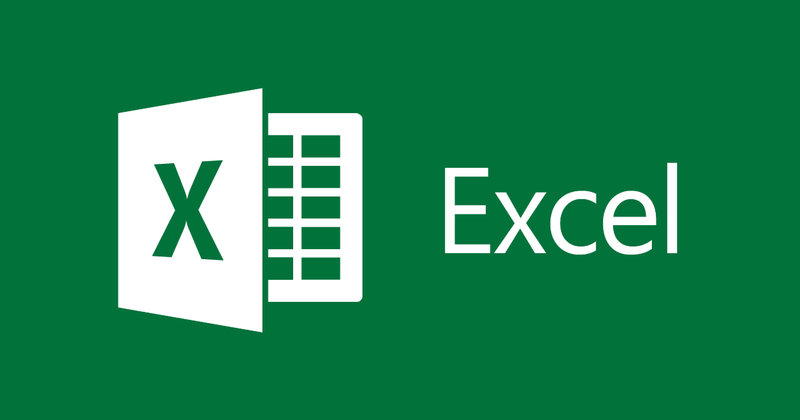
Häufige Fehler in Excel und wie man sie behebt
- 24-07-2022
- thuypham
- 0 Comments
In der Microsoft Excel-Umgebung können nach der Bearbeitung von Daten einige seltsame Zeichen erscheinen, die einige Fehler sind, die wir versehentlich erstellen. Um dieses Problem besser zu verstehen, hilft uns der folgende Artikel, die vollständigsten Statistiken zu häufigen Fehlern in Excel zu erstellen.
Mục lục
1. ##### Breitenfehler
- Grund:
Wenn die Datenzelle nicht breit ist.
Bei der Eingabe negativer Zahlen für Datums- oder Zeitwerte.
- Wie repariert man:
Breite entsprechend anpassen.
Achten Sie bei der Eingabe von Werten
2. #WERT! Wertfehler
- Grund:
Eingabe oder Bearbeitung einer Formel, aber noch nicht abgeschlossen, drücken Sie die Eingabetaste.
Die Eingabe einer Formel berechnet eine Zeichenfolge, während die Funktion eine Zahl oder einen logischen Wert erfordert.
Eingabe zu vieler Parameter für eine Funktion oder einen Operator, wenn ihre Formel nur einen Parameter erfordert.
Ausführen einer Anweisung in Bezug auf eine Funktion, die einen Fehlerwert zurückgibt.
3. #DIV/0! Fehler beim Teilen durch 0
- Grund:
Geben Sie die Formel mit einem Teiler von 0 ein.
Der Divisor in der Formel bezieht sich auf eine leere Zelle.
4. #NAME! Namensfehler
- Grund:
Geben Sie den falschen Funktionsnamen ein.
Verwenden Sie Zeichen, die in Formeln nicht erlaubt sind.
Verwenden Sie nicht permanente Funktionen in Excel (In diesem Fall gehen Sie zum Menü Extras → Add-Ins. Überprüfen Sie das Analyse-ToolPak)
Geben Sie eine Formelzeichenfolge ohne Anführungszeichen ein.
Es gibt keinen Doppelpunkt im Referenzdatenarray.
5. #nv Datenfehler
- Grund:
Der Rückgabewert ist nicht mit Suchfunktionen kompatibel.
Vergessen Sie ein oder mehrere Argumente in benutzerdefinierten Funktionen.
Die Verwendung einer benutzerdefinierten Funktion ist nicht sinnvoll (in diesem Fall müssen Sie die Formel sorgfältig überprüfen und die Zelle bearbeiten, auf die sich die Funktion bezieht)
Dateninkonsistenz bei Verwendung von Array-Adressen in Excel.
6. #REF! Falscher Referenzbereich
- Grund:
Der Zellbezug der Formel wird gelöscht.
Links oder Verweise auf eine Anwendung, die nicht ausführbar sind.
7. #NUM! Numerischer Datenfehler
- Grund:
Die wiederholte Verwendung der Funktion führt dazu, dass die Funktion keinen Rückgabewert findet.
Verwenden Sie eine Funktion, die einen Wert zurückgibt, der zu groß oder zu klein ist, um von Excel berechnet zu werden. (In diesem Fall können Sie den Umrechnungswert reduzieren)
Verwendung eines unangemessenen Arguments in der Formel verwendet.
8. #NULL! Fehler bei leeren Daten
- Grund:
Die Verwendung einer Folge von Operatoren stimmt nicht überein.
Verwenden Sie ein Array ohne Trennzeichen.
9. Einige andere Fälle
- Die Zelle mit dem Jahr wird durch 2 Ziffern dargestellt
Beispielsweise kann das Jahr in der Formel =JAHR("01.01.31") als 1931 oder 2031 interpretiert werden.
Verwenden Sie diese Regel, um nach mehrdeutigen Textdaten zu suchen.
- Zahlen werden als Text formatiert oder mit vorangestellten Apostrophen versehen
Zellen, die Zahlen enthalten, werden als Text gespeichert. Dies geschieht normalerweise, wenn Daten aus anderen Quellen importiert werden. Als Text gespeicherte Zahlen können zu unerwarteten und unkalkulierbaren Anordnungen führen, daher ist es besser, diese Zellen in das Zahlenformat zu konvertieren.
- Die Formel ist nicht konsistent
Eine Formel kann nicht automatisch Verweise auf Daten enthalten, die Sie zwischen dem ursprünglichen Datenbereich und der Zelle einfügen, die die Formel enthält. Diese Regel vergleicht die Referenz in der Formel mit dem tatsächlichen Zellbereich, der an die Zelle angrenzt, die die Formel enthält. Wenn die angrenzenden Zellen zusätzliche Werte enthalten und nicht leer sind, zeigt Excel neben der Formel einen Fehler an.
- Entsperren Sie Zellen, die Formeln enthalten
Rezepte sind nicht zum Schutz gesperrt. Standardmäßig sind alle Zellen im Arbeitsblatt zum Schutz gesperrt, was bedeutet, dass die Zelle vom Benutzer auf ungeschützt gesetzt wurde. Sobald ein Rezept geschützt ist, kann es nicht mehr geändert werden, es sei denn, es wird entsperrt. Stellen Sie sicher, dass die Zelle nicht geschützt werden soll. Das Schützen von Zellen, die Formeln enthalten, verhindert, dass diese Zellen geändert werden, und kann helfen, spätere Fehler zu vermeiden.
Viel Glück!














